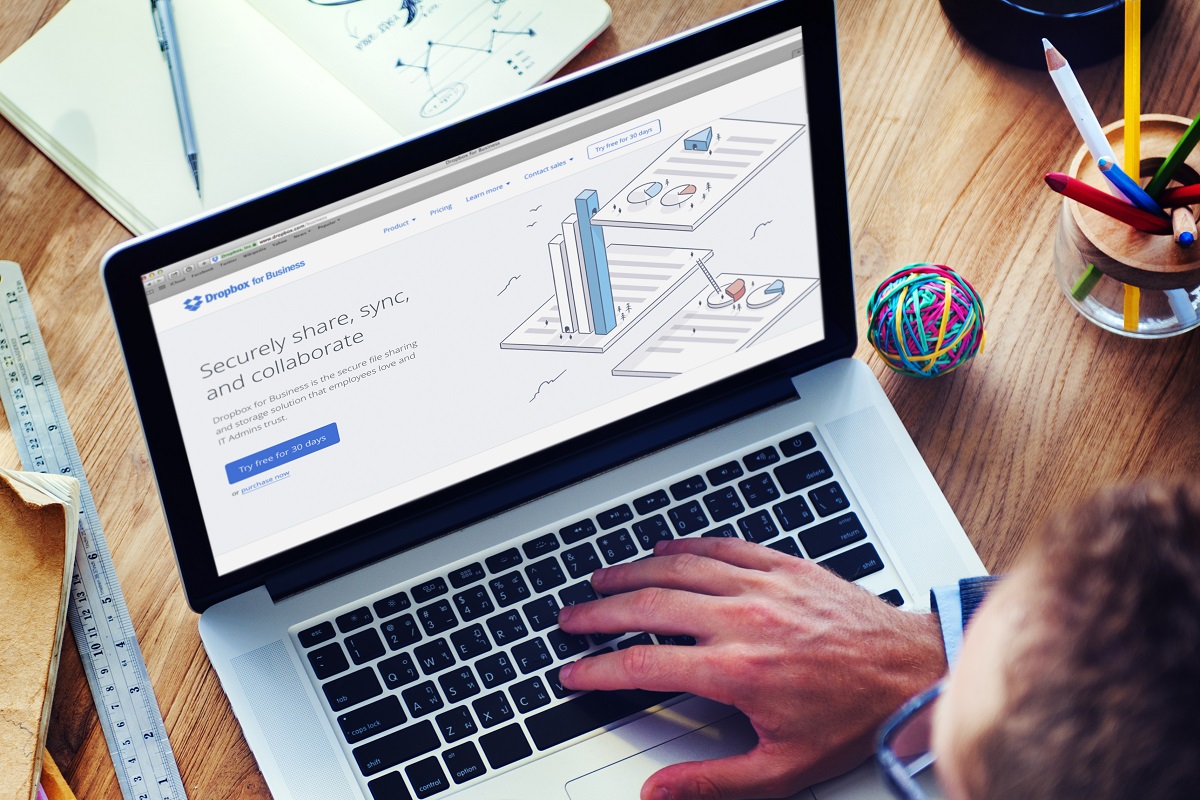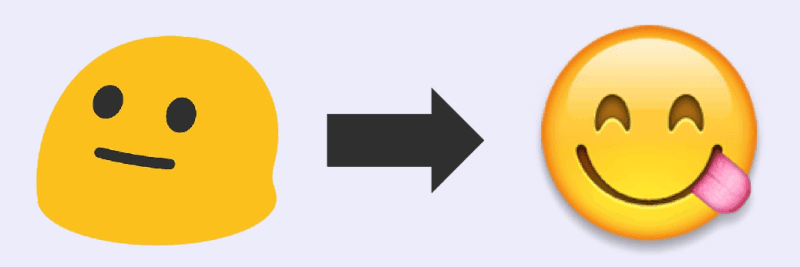Cara Mudah Menambahkan Formulir Umpan Balik Pelanggan di WordPress (Langkah demi Langkah)

Apakah Anda ingin menambahkan formulir umpan balik pelanggan ke situs web Anda? Umpan balik pelanggan sangat membantu dalam meningkatkan produk dan layanan Anda. Pada artikel ini, kami akan menunjukkan cara mudah menambahkan formulir umpan balik pelanggan di WordPress.

Mengapa Anda memerlukan formulir umpan balik pelanggan?
Formulir umpan balik pelanggan atau formulir umpan balik pelanggan adalah formulir kontak yang dapat digunakan pelanggan Anda untuk memberikan umpan balik langsung tentang produk atau layanan Anda.

Pada dasarnya, ini membantu Anda lebih memahami bagaimana pelanggan memandang proses, layanan, produk, dan merek Anda. Anda kemudian dapat menggunakan komentar ini untuk meningkatkan bisnis Anda dan memenangkan lebih banyak pelanggan.
Formulir umpan balik pelanggan berbeda dari survei Net Promoter Score® (NPS), yang merupakan metode populer untuk mengukur loyalitas pelanggan.
Dengan itu, mari kita lihat cara mudah menambahkan formulir umpan balik pelanggan di WordPress.
Video tutorial
Daftar ke WPBeginner
Jika Anda tidak ingin menonton video tutorial, Anda dapat melanjutkan membaca versi teks di bawah ini:
Dia lulus 1. Pilih plugin formulir komentar terbaik
Hal pertama yang harus dilakukan adalah memilih plugin formulir komentar WordPress.
Kami merekomendasikan menggunakan WPForms, yang merupakan plugin formulir kontak WordPress terbaik di pasar.
Pembuat formulir seret dan lepas WPForms memudahkan siapa saja untuk membuat formulir online (ya, bahkan orang non-teknis dapat menggunakannya). Itulah mengapa saat ini digunakan oleh lebih dari 1 juta situs web.
Karena formulir komentar adalah formulir sederhana, Anda dapat menggunakan plugin WPForms Lite gratis untuk membuat formulir Anda.
Sekarang setelah Anda memilih plugin, langkah selanjutnya adalah menginstalnya dan mulai membuat formulir umpan balik pelanggan.
Dia lulus 2. Instal plugin formulir komentar di WordPress
Hal pertama yang harus Anda lakukan adalah menginstal dan mengaktifkan plugin WPForms. Untuk detail lebih lanjut, lihat panduan langkah demi langkah kami tentang cara menginstal plugin WordPress.
Setelah aktivasi, Anda harus mengakses WPForms »Tambah Baru halaman untuk membuat formulir komentar Anda.

Ini akan meluncurkan pembuat formulir WPForms. Mulailah dengan menambahkan nama ke formulir komentar Anda, lalu pilih templat “Formulir rekomendasi”.

WPForms sekarang akan memuat Templat formulir dengan bidang formulir komentar dasar ditambahkan. Anda dapat mengeklik bidang mana pun untuk mengedit atau menarik dan melepas untuk mengubah urutannya.
Jika Anda ingin menambahkan bidang baru, Anda cukup memilihnya dari sisi kiri layar dan menyeretnya.

Setelah selesai, klik tombol “Simpan” untuk menyimpan pengaturan ini.
Dia lulus 3. Pengaturan pemberitahuan dan formulir konfirmasi
Setelah membuat form komentar di WordPress, langkah selanjutnya adalah mengkonfigurasi form konfirmasi dan notifikasi.
Sementara validasi adalah untuk pengguna, pesan formulir adalah untuk Anda. Anda akan menerima email ketika pelanggan mengirimkan formulir umpan balik di situs web Anda.
WPForms memungkinkan Anda untuk mengelola kedua pengaturan dan menyesuaikannya sesuai keinginan Anda dari tab “Pengaturan” di pembuat WPForms.
Pertama, Anda dapat mengedit pengaturan konfirmasi formulir. Cukup buka tab “Konfirmasi” dan pilih jenis konfirmasi dari menu tarik-turun untuk mengubah pengaturan.

Jika Anda memilih untuk menampilkan pesan terima kasih, ada pesan bawaan di bawah bagian jenis konfirmasi. Anda dapat mengubah pesan ini untuk menambahkan pesan Anda sendiri. Anda juga dapat mengarahkan pengguna ke halaman terima kasih yang terpisah atau URL lain dari menu tarik-turun jenis konfirmasi.
Anda kemudian dapat pergi ke tab “Pemberitahuan”. Ini memiliki pengaturan default yang ideal untuk formulir komentar dan Anda mungkin tidak memerlukan perubahan apa pun.

Secara default, Anda akan mengirim semua pemberitahuan dari formulir komentar ke email admin situs WordPress Anda. Jika Anda ingin mengirim notifikasi ke alamat email lain, Anda cukup menambahkannya ke pengaturan notifikasi. Anda juga dapat menambahkan email yang dipisahkan koma untuk mengirim pemberitahuan ke beberapa alamat email.
Dia lulus 4. Tambahkan formulir umpan balik pelanggan ke situs web Anda
Formulir komentar Anda sudah siap dan Anda dapat menambahkannya ke situs WordPress Anda.
Cukup edit posting atau halaman WordPress tempat Anda ingin menambahkan formulir atau membuat yang baru.
Pada layar edit posting, Anda akan melihat tombol “Tambah Formulir” baru di atas editor teks. Mengkliknya akan memunculkan popup di mana Anda harus memilih formulir komentar yang Anda buat sebelumnya.

Ketika Anda mengklik tombol Tambah Formulir di popup, Anda akan menambahkan kode pendek formulir komentar ke editor posting. Anda dapat melanjutkan dan menyimpan atau mempublikasikan posting/halaman Anda.
Anda kemudian dapat mengunjungi situs web mereka untuk melihat formulir umpan balik pelanggan.

Dia lulus 5 (opsional). Tambahkan formulir umpan balik pelanggan di bilah sisi
WPForms hadir dengan widget yang dapat Anda gunakan untuk menambahkan formulir umpan balik pelanggan ke sidebar Anda atau di area widget lain di WordPress.
Anda harus pergi ke Penampilan »Widget halaman di area admin WordPress Anda. Di halaman ini, Anda dapat menarik dan melepas widget WPForms ke area widget bilah sisi.

Cukup tambahkan judul untuk widget formulir komentar dan pilih formulir Anda untuk menampilkannya di bilah sisi. Pastikan untuk mengklik tombol “Simpan”.
Anda sekarang dapat mengunjungi situs web mereka untuk melihat formulir umpan balik pelanggan mereka di widget bilah sisi.

Kami harap artikel ini membantu Anda mempelajari cara menambahkan formulir umpan balik pelanggan dengan mudah di WordPress. Anda juga dapat melihat panduan kami tentang cara membuat formulir donasi atau cara membuat survei WordPress.
Jika Anda menyukai artikel ini, berlangganan saluran kami YouTube untuk menonton video tutorial WordPress. Anda juga dapat menemukan kami di Twitter dan Facebook.